Comment optimiser la durée de vie de la batterie de l’iPhone 15
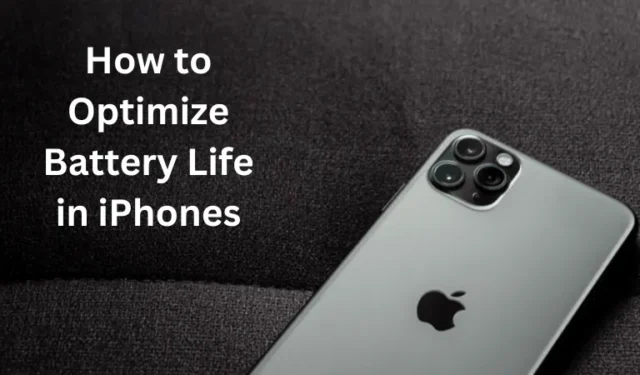
Avec l’introduction d’iOS 17 sur les iPhones et iPads, plusieurs utilisateurs se plaignent de problèmes d’épuisement de la batterie. Si vous faites partie de ces utilisateurs et que vous vous demandez quoi faire ensuite, cet article tente d’en trouver les raisons et d’optimiser la durée de vie de la batterie de votre iPhone.
Bien qu’Apple s’efforce de trouver une solution à ce problème, la solution pourrait prendre un certain temps avant de parvenir à chacun d’entre nous. Si vous vous inquiétez de la santé de la batterie et de la manière dont elle affecte votre iPhone, vous devez prendre quelques mesures de précaution pour le moment. Une fois que le correctif est disponible sous forme de mise à jour iOS, vous pouvez abandonner ces correctifs préliminaires.
Quelles sont les causes des problèmes d’épuisement de la batterie des iPhones ?
Le problème de batterie qui s’épuise rapidement sur les iPhones se produit normalement pour deux raisons différentes :
- Lors de l’achat d’un nouvel iPhone : Si vous avez acheté un iPhone récemment, la batterie se videra très rapidement. En effet, votre iPhone ajuste les paramètres internes en fonction de votre utilisation. De plus, comme de nombreuses nouvelles applications sont installées au cours des premiers jours, cela pourrait aggraver les problèmes d’épuisement de la batterie.
- Surchauffe de l’iPhone : Il ne faut pas jouer à des jeux ni utiliser d’application lorsque la surface extérieure de votre iPhone semble chaude. En règle générale, assurez-vous de garder votre iPhone refroidi à 35 degrés Celsius ou moins.
Maintenant que vous savez ce qui réduit le plus la durée de vie de la batterie, découvrez comment l’optimiser sur votre iPhone.
Comment puis-je surveiller l’utilisation de la batterie des iPhones ?
Avant de prendre des mesures pour contrer les problèmes d’épuisement de la batterie sur un iPhone, il est impératif de savoir comment vérifier ou surveiller l’utilisation de la batterie. Ce n’est que lorsque vous connaissez les applications qui déchargent davantage la batterie que vous limitez leurs activités en arrière-plan ou que vous les désinstallez simplement.
Voici comment surveiller l’utilisation de la batterie des iPhones :
- Appuyez sur l’icône Paramètres et accédez à Batterie .
- Ici, vous pouvez trouver les applications qui épuisent rapidement la batterie.
Améliorer ou optimiser la durée de vie de la batterie de l’iPhone 15
Voici quelques solutions de contournement que vous pouvez essayer pour améliorer ou maximiser la durée de vie de la batterie de votre iPhone 15 ou de votre variante iPhone 15 Pro/Max.
1. Limiter l’activité des applications en arrière-plan
Maintenant que vous savez comment surveiller les applications qui déchargent le plus la batterie de votre iPhone, vous pouvez choisir de limiter les applications en arrière-plan de toutes les activités. Voici comment procéder –
- Lancez Paramètres et sélectionnez Général.
- Accédez à Actualisation de l’application en arrière-plan et désactivez les commutateurs à bascule des applications que vous ne souhaitez plus exécuter en arrière-plan.
Redémarrez ensuite votre iPhone et vérifiez si le problème d’épuisement de la batterie est résolu par la suite.
2. Gardez la luminosité de l’écran au minimum
Une luminosité énorme sur l’écran d’affichage est la principale raison pour laquelle votre batterie se décharge si rapidement. Si vous souhaitez améliorer la durée de vie de la batterie de votre iPhone, vous devez surveiller de près la luminosité et la maintenir au strict minimum.
L’option permettant de régler la luminosité de l’écran est disponible directement sur le centre de contrôle. Tout ce dont vous avez besoin est de faire défiler vers le bas depuis le coin supérieur droit de votre iPhone et de réduire la luminosité.
Comment créer votre affiche de contact sur iPhone avec iOS 17
3. Activer le mode sombre
Comme nous le savons tous, le mode sombre consomme très moins de ressources système, il faut activer le mode sombre sur son iPhone pendant tout le temps. Cela améliorera non seulement la durée de vie de la batterie, mais réduira également la fatigue oculaire.
Voici comment activer le mode sombre sur les iPhones –
- Ouvrez Paramètres et accédez au chemin ci-dessous –
Display & Brightness > Appearances
- Localisez et activez le bouton radio à côté du Mode sombre .
4. Gérer les notifications
Plus le nombre d’applications installées sur un iPhone est élevé, plus les notifications reçues de leur part seront nombreuses. Les utilisateurs moyens reçoivent plus de 100 notifications par jour et le pire est que les notifications restent sur l’écran de verrouillage à moins que vous ne les supprimiez.
Avec autant de notifications apparaissant sur l’écran de verrouillage et y restant, cela consomme beaucoup trop de ressources système et provoque ainsi des problèmes d’épuisement de la batterie.
On peut améliorer ou optimiser la durée de vie de la batterie d’un iPhone en configurant les notifications dont on se renseigne ou dont on a réellement besoin. Voici comment gérer la section des notifications sur les iPhones –
- Appuyez sur l’icône Paramètres pour l’ouvrir.
- Accédez à Notifications > Résumé planifié et activez le commutateur à bascule en regard de Résumé planifié .
Maintenant que vous avez désactivé cette fonctionnalité, vérifiez si les problèmes d’épuisement de la batterie se résolvent d’eux-mêmes ou non.
5. Désactivez le partage de proximité pour AirDrop
AirDrop dans les téléphones vous permet de partager des fichiers et des dossiers avec d’autres utilisateurs à proximité. Pour qu’AirDrop fonctionne correctement, il faut garder son iPhone à proximité d’un autre appareil iOS, de préférence un iPhone.
Si vous n’utilisez pas beaucoup cette fonctionnalité, vous pouvez désactiver AirDrop en suivant ces étapes simples :
- Ouvrez Paramètres et sélectionnez Général.
- Accédez à AirDrop et désactivez le commutateur à bascule à côté de « Rassembler les appareils ». Vous pouvez trouver ce paramètre sous « Commencer le partage par ».
6. Désactivez les activités en direct
Avec la fonctionnalité Activités en direct activée sur l’écran de verrouillage de l’iPhone, les utilisateurs peuvent rester informés des événements actuels en temps réel. Cependant, cela décharge beaucoup la batterie et a donc un impact plus important sur sa durée de vie.
Si vous souhaitez améliorer la durée de vie de la batterie de votre iPhone 15, vous devez absolument désactiver cette fonctionnalité. Voici comment procéder –
- Appuyez d’abord sur l’icône Paramètres.
- Accédez à Face ID & Passcode et entrez votre mot de passe.
- Faites défiler jusqu’à Autoriser l’accès lorsqu’il est verrouillé et désactivez le commutateur à bascule à côté de Activités en direct .
- Cela désactivera les activités en direct sur votre iPhone et aucune activité n’apparaîtra sur l’écran de verrouillage.
Si vous aimez regarder les activités en direct des applications sélectionnées sur votre écran de verrouillage, vous pouvez désactiver cette fonctionnalité pour certaines applications sélectionnées uniquement. Pour ce faire, vous pouvez accéder à Paramètres > Nom de l’application > Activités en direct et désactiver son interrupteur à bascule.
7. Activer le mode faible consommation
Low Power est un mode d’économie de batterie sur les iPhones qui réduit les activités en arrière-plan telles que les téléchargements et le courrier. Puisque vous rencontrez des problèmes d’épuisement de la batterie sur votre iPhone, vous devez activer cette fonctionnalité. Voici comment l’activer –
- Ouvrez Paramètres et cliquez sur Batterie .
- Localisez et éteignez l’interrupteur à bascule à côté de Low Power Mode .
8. Supprimez trop de widgets de l’écran de verrouillage/accueil
Avoir trop de widgets sur l’écran de verrouillage ou sur l’écran d’accueil draine très rapidement la batterie et réduit ainsi sa durée de vie globale.
Si vous rencontrez une décharge rapide de la batterie, vous devez supprimer tous les widgets et garder votre écran de verrouillage/accueil simple. Si vous disposez de trop d’écrans de verrouillage pour différents objectifs, vous pouvez également supprimer ceux qui sont inutiles.
De cette façon, il n’y aura pas de consommation supplémentaire de ressources système et vous pourrez contrôler la batterie de votre iPhone.
- Appuyez longuement sur l’ écran de verrouillage et sélectionnez Personnaliser.
- Faites glisser un écran de verrouillage vers le haut et appuyez sur l’ icône Supprimer .
9. Désactivez le WiFi et le Bluetooth
Contrairement à Android, le WiFi et le Bluetooth ne s’éteignent jamais, sauf s’ils sont désactivés depuis l’ application Paramètres . Chaque fois que vous désactivez le WiFi ou le Bluetooth depuis le Control Center, ils s’activent automatiquement d’eux-mêmes.
Supposons que vous n’utilisez aucun appareil Bluetooth ou que vous êtes connecté à un réseau mobile, vous devez désactiver les deux en suivant ces étapes simples :
- Ouvrez Paramètres, sélectionnez WiFi et désactivez son interrupteur à bascule.
- Revenez en arrière et appuyez sur Bluetooth cette fois. Désactivez son interrupteur à bascule.
10. Désactiver l’haptique du clavier
L’haptique du clavier a été introduite sur l’iPhone à partir d’iOS 16 et c’est l’une des fonctionnalités les plus recherchées sur les appareils iOS. Lorsque vous laissez cette fonctionnalité activée, elle fournit un retour haptique chaque fois que vous appuyez sur une touche du clavier.
Bien qu’il s’agisse d’une fonctionnalité intéressante qui semble plutôt premium, elle contribue également à épuiser la durée de vie de la batterie de votre iPhone. Si vous cherchez à optimiser la durée de vie de la batterie de votre iPhone, vous devez supprimer cette fonctionnalité en suivant les étapes ci-dessous :
- Appuyez sur l’icône Paramètres et accédez au chemin ci-dessous –
Sound & Haptics > Keyboard Feedback
- Éteignez l’interrupteur à bascule à côté de Haptic .
- Revenez à l’écran Sons et haptiques et désactivez également le commutateur à bascule vers System Haptics .
11. Désactivez l’écoute active de Siri
«Hey Siri » est un assistant virtuel sur iPhone qui vous permet d’effectuer différentes activités en mains libres. Bien qu’il s’agisse d’une fonctionnalité intéressante de l’iPhone, beaucoup d’entre nous ne l’utilisent pas pour nos propres raisons.
Si vous ne dépendez pas non plus de Siri pour passer des appels ou ouvrir des applications, vous pouvez envisager de désactiver sa capacité d’écoute active en arrière-plan. Pour désactiver Siri sur iPhone 15, suivez ces étapes –
- Ouvrez Paramètres et accédez au chemin ci-dessous –
Siri & Search > Listen for
- Localisez et désactivez l’interrupteur à bascule à côté de Écoutez « Hey Siri » .
12. Limiter les services de localisation
Nous ne suggérons jamais à nos utilisateurs de désactiver les services de localisation sur leurs iPhones. En effet, si vous le faites, vous ne pourrez pas utiliser l’ application Find My et vous risquerez donc toujours de perdre votre iPhone.
Cependant, vous pouvez toujours restreindre l’accès à la localisation pour différentes applications et services. Faites-le pour toutes ces applications que vous n’utilisez pas beaucoup sur votre iPhone. Voici comment procéder –
- Ouvrez Paramètres et appuyez sur Confidentialité et sécurité .
- Sélectionnez ensuite Services de localisation et désactivez son utilisation pour les applications que vous utilisez rarement.
- Cliquez sur une application particulière et choisissez l’option Jamais sous Autoriser l’accès à la localisation .



Laisser un commentaire